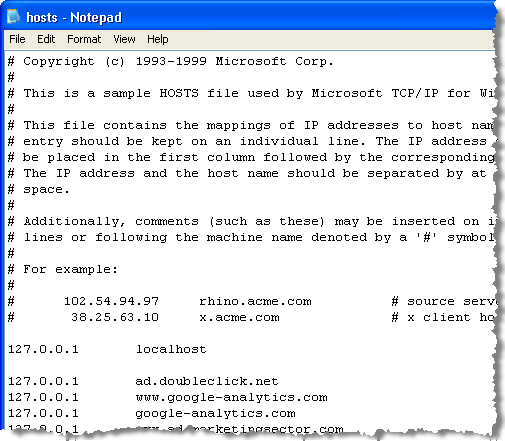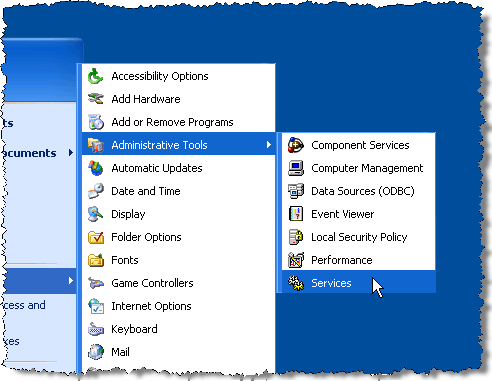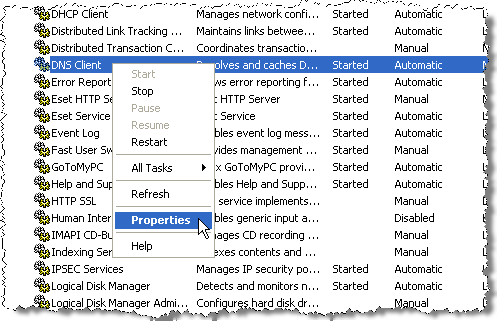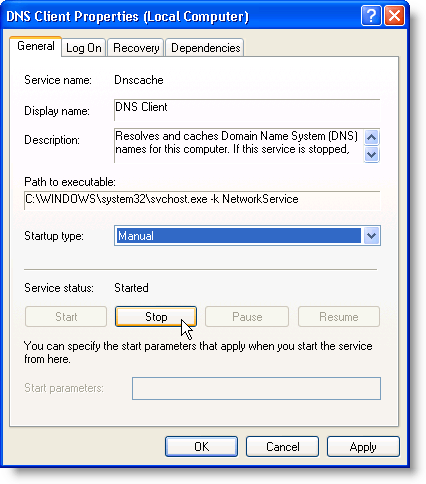มีเครื่องมือมากมายสำหรับการปิดกั้นโฆษณาการลบสปายแวร์และการสแกนหาไวรัส เนื้อหาส่วนใหญ่ที่ไม่พึงประสงค์นี้มาจากเซิร์ฟเวอร์โฆษณาที่ทราบและเว็บไซต์ที่เป็นที่รู้จักที่เป็นอันตราย
ไฟล์ HOSTSของ Windows ช่วยให้คุณสามารถปิดกั้นเนื้อหาบางส่วนได้อย่างง่ายดายและไม่เสียค่าใช้จ่าย อย่างไรก็ตามนี่ไม่ใช่โซลูชันรักษาความปลอดภัยทางอินเทอร์เน็ตที่สมบูรณ์แบบ ขอแนะนำให้คุณเรียกใช้ซอฟต์แวร์ป้องกันไวรัสในคอมพิวเตอร์ของคุณและระมัดระวังในเว็บไซต์ที่คุณเยี่ยมชม
ตำแหน่งของไฟล์ HOSTS
โฮสต์จะอยู่ในตำแหน่งต่อไปนี้สำหรับ Windows รุ่นที่เกี่ยวข้อง:
Windows 7, 8, 10, Windows Vista, Windows XP, Windows Server 2003:C:\WINDOWS\system32\drivers\etc Windows 2000: C:\WINNT\system32\drivers\etc\ Windows 98/ME: C:\WINDOWS
ไฟล์ โฮสต์ไม่มีนามสกุล แต่เป็น ไฟล์ข้อความธรรมดา ไฟล์นี้อนุญาตให้คุณเชื่อมโยงที่อยู่ IP ด้วยชื่อโดเมน (เช่น google.com) ดังนั้น Domain Name Server(DNS) สามารถแก้ไขที่อยู่ได้อย่างรวดเร็ว
หากต้องการใช้ไฟล์ HOSTSเพื่อบล็อกเว็บไซต์ให้กำหนดที่อยู่ IP ของ 127.0.0.1ให้กับชื่อโดเมนของเซิร์ฟเวอร์โฆษณาที่รู้จักและเว็บไซต์ที่เป็นอันตราย 127.0.0.1คือที่อยู่ IP ของเครื่องคอมพิวเตอร์ถ้าคุณเลือกที่จะใช้งานเซิร์ฟเวอร์
ตัวอย่างเช่นสมมุติว่าเซิร์ฟเวอร์โฆษณาบางแห่งโฮสต์โฆษณาแบนเนอร์ที่ URL: http://www.adsite.com/ads/12345.jpgหากคุณเชื่อมโยงชื่อโดเมนนี้กับที่อยู่ IP ของเครื่องคอมพิวเตอร์ของคุณ 127.0.0.1เมื่อใดก็ตามที่เบราเซอร์พยายามโหลดภาพจากเว็บไซต์นั้นภาพจะไม่พบเพราะ DNS จะเปลี่ยนเส้นทางที่ URL ไปยังเครื่องพีซีภายในของคุณซึ่งเห็นได้ชัดว่าไม่ใช่การจัดเก็บภาพดังกล่าว โฆษณาจะไม่ปรากฏบนเว็บเพจนั้น
การแก้ไขไฟล์ HOSTS
เนื่องจากไฟล์ HOSTSเป็นไฟล์ข้อความให้เปิดไฟล์ใน Notepadหรือโปรแกรมแก้ไขข้อความอื่น ๆ เพื่อแก้ไข สำหรับรายละเอียดทั้งหมดใน วิธีแก้ไขและบันทึกไฟล์ HOSTS อ่านโพสต์ก่อนหน้าของฉัน บรรทัดแรกของไฟล์ HOSTS ควรระบุที่อยู่ IP ในเครื่อง:
| 127.0.0.1 | localhost | / tr>
ส่วนที่เหลือจะบอกว่า 127.0.0.1เป็นเครื่องท้องถิ่นของคุณดังที่ได้กล่าวมาแล้ว นอกจากนี้คุณยังสามารถใช้ 0.0.0.0แทน 127.0.0.1- จะใช้งานได้ อย่างไรก็ตามที่ใดก็ตามที่อยู่ IP ที่คุณใช้สำหรับ localhostก็ใช้สำหรับไซต์ที่คุณต้องการปิดกั้น
หลังจากรายการ localhostให้ป้อนโฆษณาที่รู้จัก เซิร์ฟเวอร์และเว็บไซต์ที่เป็นอันตรายและกำหนดที่อยู่ IP ในเครื่องให้กับแต่ละชื่อโดเมน ใส่ที่อยู่ IP ที่ตำแหน่งเริ่มต้นของบรรทัดตามด้วยแท็บตามด้วยชื่อโดเมนสำหรับเซิร์ฟเวอร์โฆษณาหรือเว็บไซต์ที่เป็นอันตราย ต่อไปนี้คือตัวอย่างของไฟล์ โฮสต์ที่กำลังบล็อก Google Analytics และเครือข่ายโฆษณา DoubleClick:
หมายเหตุ:โปรแกรมสปายแวร์บางโปรแกรมจะเพิ่มเซิร์ฟเวอร์โฆษณาและเว็บไซต์ที่เป็นอันตรายลงในไฟล์ HOSTSของคุณโดยอัตโนมัติ นอกจากนี้คุณยังสามารถ เพิ่มการค้นหา DNS ลงในไฟล์ HOSTS เพื่อทำให้บางเว็บไซต์โหลดเร็วขึ้น
สำหรับผู้ใช้ Windows XP / 2000 เท่านั้น
ใน Windows XPและ Windows 2000หากไฟล์ HOSTSของคุณได้รับ มีขนาดใหญ่เกินไป (มากกว่า 135 kb) ไคลเอ็นต์ DNS(บริการระบบ) จะทำให้เกิดปัญหาในเครื่องของคุณซึ่งอาจทำให้เกิดการล็อคขึ้น บริการนี้ไม่จำเป็นและสามารถหยุดและปิดได้
ดังนั้นก่อนที่คุณจะบันทึกรายการเซิร์ฟเวอร์โฆษณาและเว็บไซต์ที่เป็นอันตรายจำนวนมากในไฟล์ HOSTSให้เลือก แผงควบคุม | เครื่องมือการดูแลระบบ | บริการจากเมนู เริ่มต้น
เลื่อนลงไปที่ ไคลเอ็นต์ DNS ให้คลิกขวาที่ไอคอนและเลือก คุณสมบัติจากเมนูป็อปอัพ
คุณสมบัติ DNS Client Propertiesจะปรากฏขึ้น เลือก คู่มือจากรายการแบบเลื่อนลง ประเภทการเริ่มต้นคลิก หยุดที่ด้านล่าง สถานะการให้บริการเพื่อหยุดบริการ คลิก Applyแล้วคลิก ตกลง
สำหรับข้อมูลเพิ่มเติมเกี่ยวกับ HOSTSโปรดดูที่ http://accs-net.com/hosts/what_is_hosts.html คุณสามารถค้นหาไฟล์ HOSTSที่เก็บไว้ในแบบออนไลน์หรือเริ่มสร้างไฟล์ของคุณเอง ดู http://www.mvps.org/winhelp2002/hosts.htm เพื่อดาวน์โหลดไฟล์ HOSTS ที่เก็บรวบรวมไว้ล่วงหน้า
มีไฟล์ .zipสำหรับ ดาวน์โหลดไฟล์ HOSTSไฟล์แบทช์สำหรับติดตั้งได้ง่ายและไฟล์ Readme พร้อมคำแนะนำในการติดตั้งใน Windows เวอร์ชันต่างๆ โปรดระวังว่ามีคำแนะนำพิเศษสำหรับ Windows เวอร์ชันต่างกัน สนุก!